Перенос сообщений с одного устройства на другое может быть важным шагом при смене смартфона. Для пользователей Android существует удобный способ сделать это с помощью Google-аккаунта, который позволяет сохранить историю сообщений и восстановить её на новом телефоне. Этот процесс достаточно простой и не требует дополнительных приложений.
В данной статье мы рассмотрим, как правильно настроить синхронизацию через Google и какие шаги нужно предпринять для того, чтобы все данные, включая SMS и мессенджеры, были перенесены на новый смартфон. Несмотря на то, что этот способ является стандартным, иногда могут возникать небольшие трудности, которые легко решить, следуя пошаговым инструкциям.
Мы подробно объясним, как активировать функцию резервного копирования, восстановить сообщения и избежать возможных ошибок в процессе переноса данных. Таким образом, вам не нужно переживать о потере важной информации при смене устройства – все будет сохранено и доступно на новом телефоне.
- Перенос сообщений через Google-аккаунт
- Настройка резервного копирования сообщений
- Восстановление сообщений на новом устройстве
- Настройка синхронизации на новом устройстве
- Вход в Google-аккаунт
- Активирование синхронизации данных
- Как использовать резервные копии для миграции
- Проблемы и решения при передаче данных
Перенос сообщений через Google-аккаунт
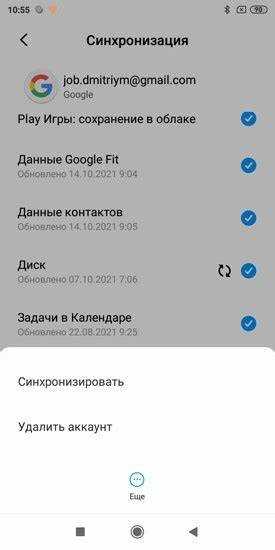
Для переноса сообщений с одного Android-устройства на другое через Google-аккаунт, необходимо использовать функцию резервного копирования. В процессе синхронизации все сообщения, контакты и настройки будут сохранены в аккаунте и автоматически восстановлены на новом телефоне.
Настройка резервного копирования сообщений
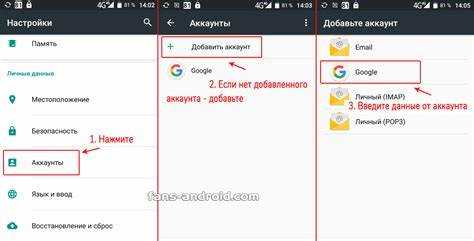
Перед тем как начать перенос данных, убедитесь, что на старом устройстве включено резервное копирование. Для этого откройте настройки, перейдите в раздел “Система” и выберите “Резервное копирование”. Убедитесь, что включена опция “Резервное копирование в Google Диск”. Это позволит сохранять сообщения и другие данные в вашем Google-аккаунте.
Восстановление сообщений на новом устройстве
После того как вы настроите новое устройство и войдете в свой Google-аккаунт, система предложит восстановить данные из резервной копии. Выберите нужный резервный файл, и все ваши сообщения, включая SMS, будут восстановлены на новом смартфоне. Также важно, чтобы на новом устройстве была установлена та же версия операционной системы для корректного восстановления данных.
Настройка синхронизации на новом устройстве
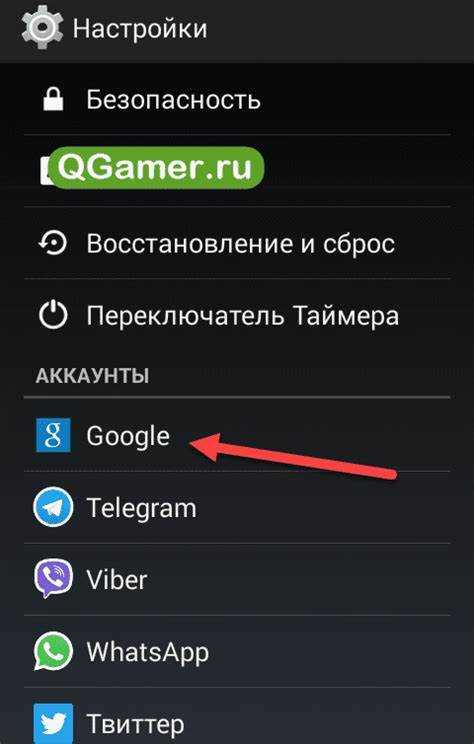
После того как вы приобрели новое устройство, для переноса сообщений необходимо настроить синхронизацию с вашим Google-аккаунтом. Этот процесс позволяет восстановить все важные данные, включая сообщения, из облачного хранилища Google. Важно выполнить несколько шагов, чтобы данные были восстановлены корректно.
Вход в Google-аккаунт
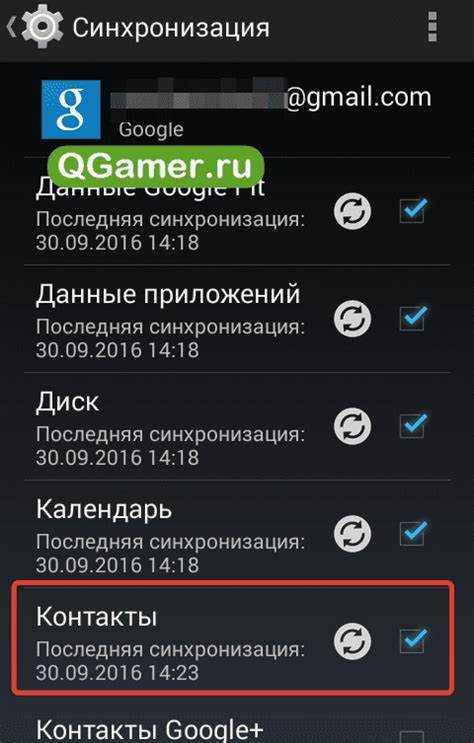
При первом запуске нового устройства вам будет предложено войти в ваш Google-аккаунт. Убедитесь, что используете тот же аккаунт, с которым выполнялось резервное копирование данных на старом устройстве. Введите свои данные и следуйте инструкциям на экране, чтобы подключить аккаунт к новому смартфону.
Активирование синхронизации данных
После входа в Google-аккаунт перейдите в настройки устройства и откройте раздел “Аккаунты” или “Google”. Выберите свой аккаунт и убедитесь, что активированы все необходимые опции синхронизации, включая SMS, мессенджеры и другие данные, которые вы хотите перенести. Это обеспечит автоматическую синхронизацию сообщений и других данных на новом телефоне.
Как использовать резервные копии для миграции
Для использования резервной копии на новом телефоне необходимо, чтобы на старом устройстве была активирована функция резервного копирования. Если вы не сделали этого заранее, в настройках нужно включить опцию “Резервное копирование в Google Диск”. Это обеспечит сохранение всех сообщений, контактов и других данных в облаке.
При настройке нового устройства важно войти в тот же Google-аккаунт, который использовался для резервного копирования. Система автоматически предложит восстановить все данные из последней копии, включая SMS-сообщения и другие сохраненные файлы. Просто выберите нужную копию и дождитесь завершения восстановления.
Проблемы и решения при передаче данных
При переносе сообщений с одного устройства на другое через Google-аккаунт могут возникнуть некоторые проблемы. Ниже представлены основные сложности, с которыми могут столкнуться пользователи, и способы их решения.
- Не удается восстановить сообщения: Иногда сообщения не восстанавливаются, несмотря на успешное завершение процесса резервного копирования. Это может быть связано с несоответствием версий операционной системы на старом и новом устройстве.
- Решение: Обновите операционную систему на обоих устройствах до последней версии и повторите попытку восстановления данных.
Отсутствие данных в резервной копии: Иногда пользователи не видят своих сообщений в резервной копии, хотя другие данные были сохранены.
- Решение: Проверьте, включена ли синхронизация сообщений в настройках резервного копирования. Также убедитесь, что копия была создана до удаления данных с предыдущего устройства.
Синхронизация не начинается автоматически: В некоторых случаях новое устройство не начинает синхронизацию данных, даже если аккаунт подключен.
- Решение: Перейдите в “Настройки” > “Аккаунты” > “Google”, выберите ваш аккаунт и убедитесь, что включены все опции синхронизации, включая SMS и контакты.
Медленная или нестабильная синхронизация: Иногда процесс передачи данных может быть очень медленным или даже прерываться.
- Решение: Убедитесь, что ваше устройство подключено к стабильной Wi-Fi сети и имеет достаточный заряд аккумулятора. Также рекомендуется перезапустить устройство и повторить попытку.
